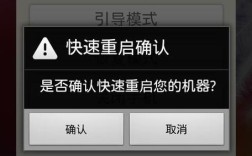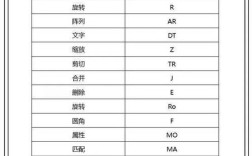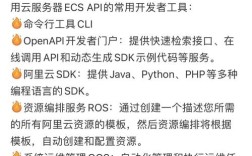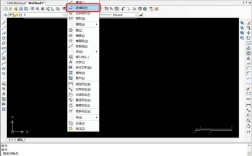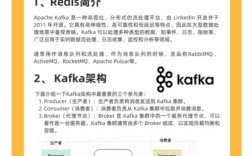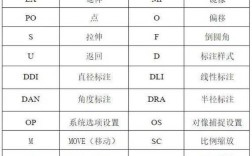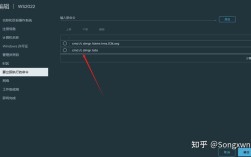在CAD软件中,块(Block)是一种将多个对象组合为单一对象的命名集合,能够有效简化绘图过程、提高重复利用率和文件管理效率,创建块的快捷命令是B(全称BLOCK),通过该命令可以快速定义块属性、设置基点并保存为可重复使用的对象,以下将围绕BLOCK命令的详细操作、功能参数及实用技巧展开说明,帮助用户高效掌握块创建的核心方法。
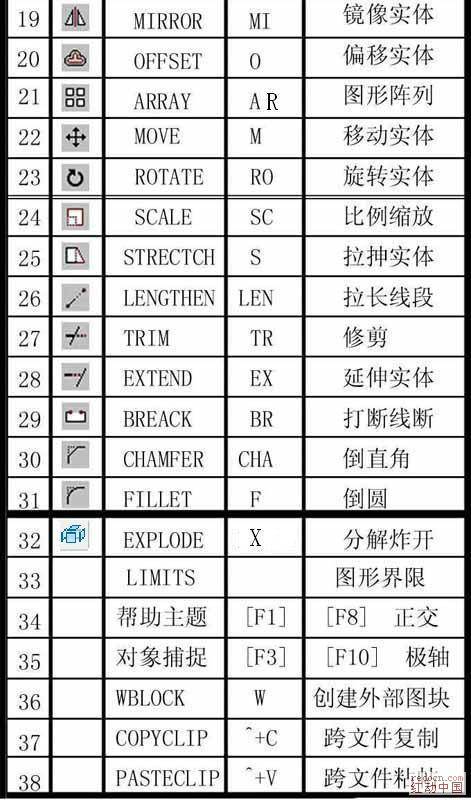
BLOCK命令的基本操作步骤
-
命令启动
在CAD命令行输入B并按回车键,或通过功能区“插入”选项卡中的“创建块”按钮(图标为两个重叠的方形),弹出“块定义”对话框,这是创建块的核心操作界面,包含多个参数设置区域。 -
命名块
在“名称”文本框中输入块的唯一名称,建议使用描述性命名(如“螺钉-M6”“门窗-标准”),便于后续管理和调用,名称区分大小写,且不支持空格和特殊字符(如下划线_、连字符除外)。 -
选择对象
- “选择对象”按钮:点击后返回绘图区,框选或单选需定义为块的对象,可包含直线、圆、文字、多段线等多种类型对象。
- “快速选择”按钮:若需按特定条件(如图层、颜色)筛选对象,可点击此按钮打开“快速选择”对话框,设置过滤规则后批量选取。
- 注意:选择对象后需按回车键确认返回对话框,勾选“删除”选项可在创建块后自动删除源对象,勾选“转换为块”则将源对象直接转换为块实例。
-
指定基点
基点是插入块时的参考点,通常选择对象的特征位置(如圆心、端点、交点)。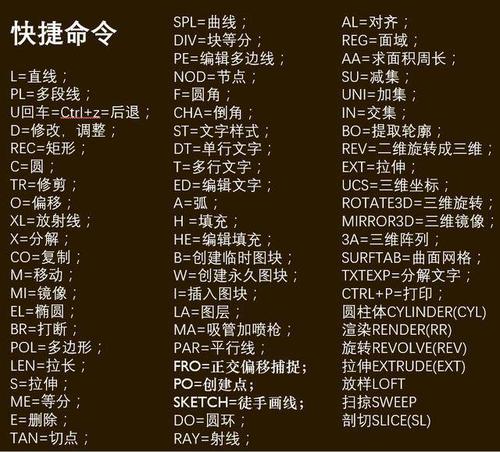 (图片来源网络,侵删)
(图片来源网络,侵删)- “拾取点”按钮:返回绘图区直接点击基点位置。
- 输入坐标:在“X”“Y”“Z”文本框中输入精确坐标值,适用于需要精确定位的场景。
- 默认基点:若未指定,系统将以原点(0,0,0)为基点,可能导致插入时位置偏移,建议手动指定。
-
设置块单位
在“块单位”下拉列表中选择合适的单位(如毫米、米),影响块插入时的缩放比例,若选择“无单位”,插入时将以1:1比例显示,需手动调整缩放。 -
其他高级选项
- “说明”文本框:添加块的用途描述,在设计中心中可显示此信息,便于团队协作。
- “超链接”按钮:为块添加网页或文件链接,点击后可快速跳转至相关资源。
- “设计中心”的块特性:勾选“在块编辑器中打开”可进入块编辑环境,动态修改块定义。
-
确认创建
完成参数设置后,点击“确定”按钮,块即被保存到当前图形文件中,可通过I(INSERT)命令调用。
BLOCK命令与相关命令的协同使用
WBLOCK(写块):若需将块保存为独立文件(.dwg格式),可在命令行输入WBLOCK,选择块对象后指定保存路径,便于跨文件调用。BEDIT(块编辑器):输入BEDIT命令可修改已定义块的内部结构,修改后所有块实例将自动更新。ATTDEF(属性定义):通过定义属性(如编号、价格),可将文字信息与块关联,插入块时动态输入属性值,创建“标题栏”块时,可添加“设计人”“日期”等属性字段。
创建块的实用技巧与注意事项
-
图层管理
块中的对象继承当前图层的特性,建议在创建前将对象置于0图层,确保块插入后自动适应目标图层的颜色、线型等属性,若需固定块的外观,可冻结或锁定特定图层。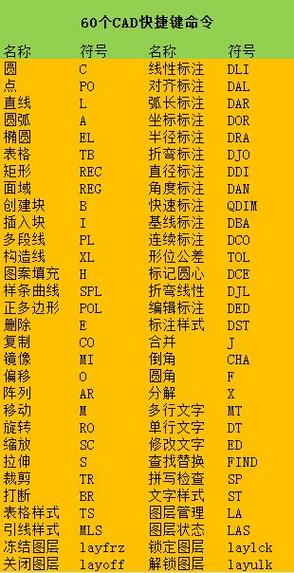 (图片来源网络,侵删)
(图片来源网络,侵删) -
块嵌套
块中可包含其他块(嵌套块),但嵌套层级不宜过深(建议不超过3层),否则可能导致文件体积增大和编辑复杂化。 -
分解与重定义
- 分解块:使用
X(EXPLODE)命令可拆解块为独立对象,但会失去块的整体优势。 - 重定义块:修改块定义后,所有同名块实例可通过“重定义”功能同步更新,避免手动修改的繁琐。
- 分解块:使用
-
动态块(
BLOCK命令扩展)
通过块编辑器添加动态参数(如拉伸、旋转、可见性),可使块具备可编辑特性,创建“门”块时,添加拉伸参数可调整门的宽度,添加可见性参数可切换门的开合方向。
常见问题与解决方案
| 问题现象 | 可能原因 | 解决方法 |
|---|---|---|
| 插入块时位置偏移 | 未正确指定基点 | 重新定义块,选择对象的几何中心或插入点作为基点 |
| 块内对象无法单独编辑 | 块被整体定义 | 使用X命令分解块,或进入块编辑器修改内部对象 |
| 调用外部块文件时提示“未找到” | 块文件路径错误或未插入当前图形 | 使用ATTACH命令或INSERT命令的“浏览”功能定位文件 |
相关问答FAQs
Q1:如何将已绘制的图形快速转换为块?
A1:选中需转换的图形对象,在命令行输入B(BLOCK),直接按回车键跳过“块定义”对话框,系统自动以选中的对象创建块,名称默认为“*U+随机数字”(临时块),若需保存为永久块,需在“块定义”对话框中命名并确认。
Q2:创建块后如何修改其内部对象而不影响其他图形?
A2:使用BEDIT命令,在“编辑块定义”对话框中选择目标块名称,进入块编辑环境后修改对象,保存后仅更新当前块实例,若需保留原块,可先将块另存为新名称(通过WBLOCK或复制后重定义),再修改新块。